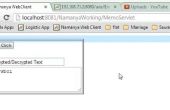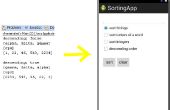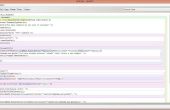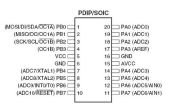Paso 4: Paso 4: agregar un programador de tareas
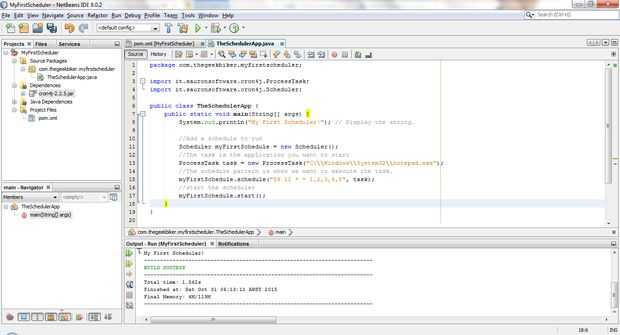
Ahora debemos estar en condiciones de añadir nuestro puño programado. Cron4J puede ejecutar un número de puestos de trabajo.
Comenzaremos con algo simple y sin sentido. Voy ampliar uno de los ejemplos de la página web cron4j. Vamos a iniciar notepad.exe el lunes, el martes, el miércoles, el jueves y el viernes en 11:59.
Cron4J usa patrones para saber cuándo iniciar un trabajo. Patrón de arriba sería:
59 11 * * 1,2,3,4,5 notepad.exe
Pero tenemos que añadir primero el programador. Para ello, necesita agregar el siguiente código a la clase principal:
package com.thegeekbiker.myfirstscheduler; import it.sauronsoftware.cron4j.ProcessTask;import it.sauronsoftware.cron4j.Scheduler;public class TheSchedulerApp { public static void main(String[] args) { System.out.println("My First Scheduler!"); // Display the string. //Add a schedule to run Scheduler myFirstSchedule = new Scheduler(); //The task is the application you want to start ProcessTask task = new ProcessTask("C:\\Windows\\System32\\notepad.exe"); //The schedule pattern is when we want to execute the task. myFirstSchedule.schedule("59 11 * * 1,2,3,4,5", task); //start the schedule myFirstSchedule.start(); }} Ver la imagen adjunta.